
Malah, menemui perisian penyangak dalam win10 adalah tugas yang sukar kerana bukan mudah untuk mengetahui punca utama yang menyebabkan iklan penyangak. Untuk sistem win10, kami boleh mengendalikan kaedah berikut. Jadi mari kita lihat bagaimana untuk mencari sumber perisian penyangak dalam win10. Jom belajar sama-sama.
Cara mencari sumber perisian penyangak dalam sistem win10
Tekan kekunci win + kekunci r, masukkan mrt, dan klik OK.

Klik terus langkah seterusnya di sini.
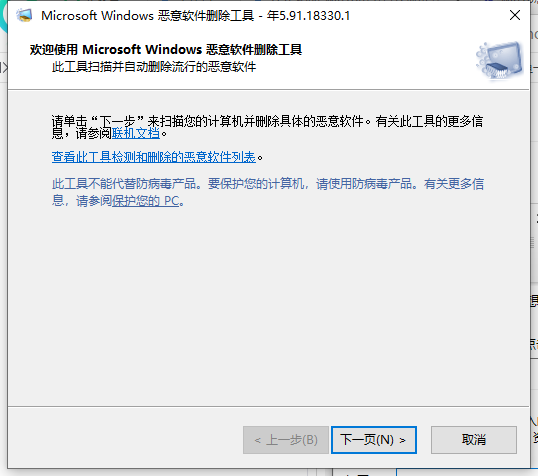
3 Pilih Imbasan Penuh dalam tetingkap, pastikan setiap perisian pada komputer anda diimbas, dan klik Seterusnya.
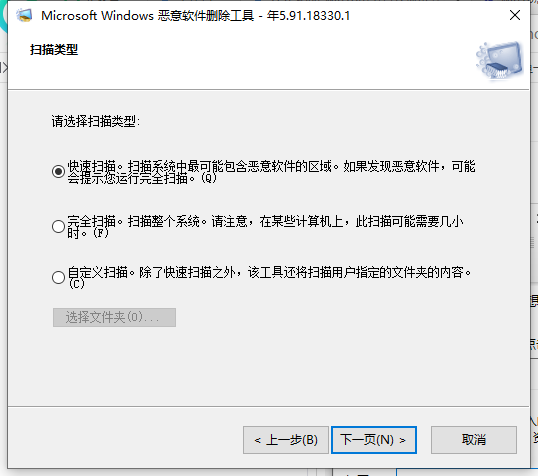
4. Selepas imbasan, keputusan imbasan akan diberikan secara automatik.
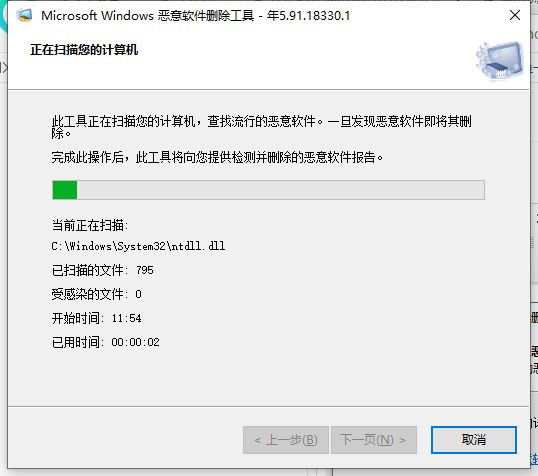
Di atas adalah pengenalan terperinci tentang cara mencari sumber perisian penyangak dalam win10 Saya harap ia akan membantu semua orang.
Atas ialah kandungan terperinci Bagaimana untuk mencari sumber perisian penyangak dalam sistem win10. Untuk maklumat lanjut, sila ikut artikel berkaitan lain di laman web China PHP!
 Bagaimana untuk memasang pycharm
Bagaimana untuk memasang pycharm
 Pemacu papan kekunci Lenovo
Pemacu papan kekunci Lenovo
 Konsep m2m dalam Internet Perkara
Konsep m2m dalam Internet Perkara
 penggunaan format_nombor
penggunaan format_nombor
 Platform manakah milik Tonglian Payment?
Platform manakah milik Tonglian Payment?
 Bagaimana untuk memasukkan video dalam html
Bagaimana untuk memasukkan video dalam html
 Pengenalan kepada carriage return dan aksara suapan baris dalam java
Pengenalan kepada carriage return dan aksara suapan baris dalam java
 perkhidmatan web panggilan java
perkhidmatan web panggilan java




